GUÍA DE INSTALACIÓN DEL CONTROLADOR DE NEXUS 5
Probablemente esté visitando esta página porque se ha encontrado con un problema de controladores en su Nexus 5 mientras trabajaba con adb, fastboot o simplemente mientras conectaba el dispositivo a la PC para transferir archivos. Es molesto saber que tiene un problema con los controladores en su PC, y se vuelve incluso molesto cuando no puede instalarlo correctamente.
De todos modos, Google ha tenido la amabilidad de proporcionar controladores USB para todos los dispositivos Nexus. Y en la mayoría de los casos funcionan bien. Pero, sin embargo, no es un archivo .exe que un usuario novato pueda instalar sin ayuda. Así que siga la guía a continuación para instalar los controladores adecuados para su Nexus 5.
MÉTODO 1: CONDUCTOR MÓVIL LG UNITED
Como señaló un usuario anónimo en la sección de comentarios a continuación, el LG Nexus 5 es un dispositivo 100% LG, solo vendido y comercializado por Google. Por lo tanto, el soporte para el dispositivo caerá completamente en manos de LG, lo que explica por qué Google aún no ha incluido el soporte del controlador para Nexus 5 en el controlador USB de Google.
De todos modos, el LG United Mobile Driver es compatible con Nexus 5 y se ha informado que funciona bien. Es posible que desee probarlo si otros métodos no ayudan en su caso.
DESCARGAR LG NEXUS 5 UNITED MOBILE DRIVER
Controlador de LG United Mobile v3.10.1 → DESCARGAR ENLACE (Enlace espejo)
Nombre del archivo: LGUnitedMobileDriver_S50MAN310AP22_ML_WHQL_Ver_3.10.1.exe
Tamaño de archivo: 10,9 MB
INSTALACIÓN DEL CONTROLADOR MÓVIL LG UNITED
Desconecte su Nexus 5 de su computadora Ejecute / Inicie el .Exe del controlador de LG United Mobile archivo que descargó de la sección de descargas anterior. Siga las instrucciones en pantalla que le brinda el software mientras instala los controladores. Una vez que LG United Mobile Drivers haya terminado de instalar, conecte su Nexus 5 a la computadora. Debería ser detectado.
[ad1]
MÉTODO 2: CONDUCTOR DESNUDO UNIVERSAL
Parece que el paquete de controladores USB de Google no es compatible con Nexus 5 en este momento. Entonces, otra buena opción para instalar los controladores sería el paquete Universal Naked Driver. Se actualizó recientemente con soporte para controladores adb y fastboot para Nexus 5.
DESCARGAR UNIVERSAL NAKED DRIVER
Descargue el controlador desnudo universal desde el enlace a continuación y extraiga el archivo zip (usando 7-zip, preferiblemente) en una carpeta separada en su computadora.
Conductor desnudo universal 0,73 → DESCARGAR ENLACE (Enlace espejo)
Nombre del archivo: Universal_Naked_Driver_0.73.zip
Tamaño de archivo: 8,3 MB
GUÍA PASO POR PASO
Asegúrese de eliminar primero los controladores instalados previamente para su Nexus 5 (ya sea que funcionen o no) antes de instalar los controladores desnudos universales
Eliminar los controladores instalados previamente
Omita esto si está seguro de que no tiene ningún controlador previamente instalado para su Nexus 5.
Conecte su Nexus 5 al administrador de dispositivos PC Open en su PC
-
Usuarios de Windows 7 y 8 → buscar Administrador de dispositivos desde Inicio (o pantalla de Inicio) y haga clic para abrir.
Usuarios de Windows XP → ¡Búscalo en Google!
Verá una lista de todos los dispositivos conectados a su computadora en el administrador de dispositivos. Y si hay controladores para Nexus 5 instalados, haga clic con el botón derecho en la entrada y seleccione ‘Desinstalar‘, luego ‘Okay‘ para confirmar.
└ Si no hay controladores anteriores instalados para su Nexus 5, encontrará el nombre de su dispositivo en el ‘Otros dispositivos‘lista con un signo de exclamación amarillo
Usuarios de Windows 8: deshabilite la aplicación de la firma del controlador
Omita este paso si está no usando Windows 8!
Los usuarios de Windows 8 y 8.1 deben desactivar la función de aplicación de la firma del controlador para poder instalar el paquete de controlador universal.
Abrir / hacer clic en ‘Configuraciones‘desde el panel deslizante en su PC con Windows 8 que aparece cuando pasa el mouse sobre las esquinas derechas de la pantalla de su computadora, luego haga clic en Cambiar la configuración de PC / Más configuraciones de PC
Ahora seleccione General pestaña, luego desplácese hacia abajo y seleccione ‘Reiniciar ahora‘ debajo Inicio avanzado encabezado Seleccionar ‘Solucionar problemas‘ ” luego Opciones avanzadas ” luego Configuración de inicio de Windows
Luego haga clic en ‘Reiniciar‘
Instalar Universal Naked Driver
Conecte su Nexus 5 al administrador de dispositivos PC Open en su PC
-
Usuarios de Windows 7 y 8 → busque Administrador de dispositivos desde Inicio (o pantalla de Inicio) y haga clic para abrir.
Usuarios de Windows XP → ¡Búscalo en Google!
Verá una lista de todos los dispositivos conectados a su computadora en el administrador de dispositivos. Simplemente busque Nexus 5 (lo más probable es que esté en la lista Otros dispositivos con un signo de exclamación amarillo), haga clic con el botón derecho y seleccione Actualizar el software del controlador …
Seleccione Buscar software de controlador en mi computadora en la siguiente ventana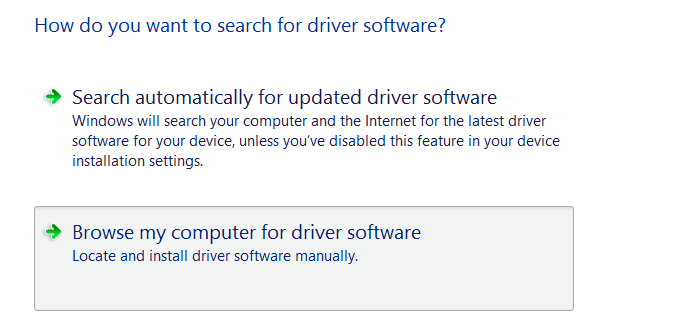
Ahora haga clic en el Vistazo… y seleccione la carpeta donde extrajo el archivo zip descargado de Universal Naked Driver (nombre del archivo: Universal_Naked_Driver_0.73.zip). NO seleccione el archivo zip, seleccione la carpeta donde se extrae el contenido del archivo zip. Y mantener el Incluir subcarpétas casilla marcada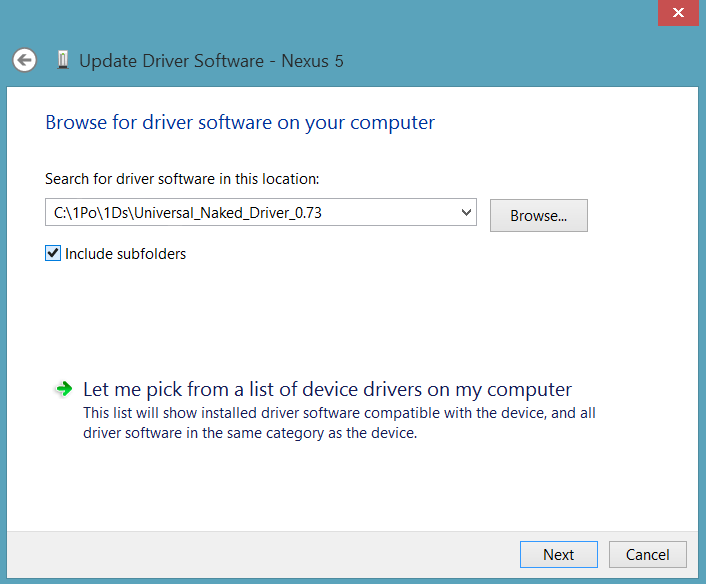
Durante la instalación (como verificación de seguridad), Windows puede solicitar su permiso para instalar, simplemente haga clic en Instalar en pc
Una vez que se complete la instalación, verá una lista actualizada de dispositivos en la pantalla del Administrador de dispositivos que muestra el controlador Nexus 5 instalado correctamente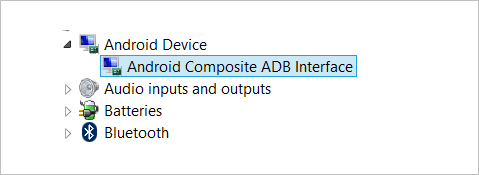
MÉTODO 3: CONTROLADOR USB DE GOOGLE
La compatibilidad con Nexus 5 aún no se ha agregado a los controladores USB de Google, pero los controladores Nexus 4 que se incluyen en el paquete del controlador USB de Google también funcionan para el Nexus 5.
DESCARGAR CONTROLADOR
Descargue el controlador USB de Google desde este → enlace.
└ Una vez descargado. Extraiga el archivo “.zip” descargado a su computadora y recuerde la ubicación de la carpeta del contenido extraído del archivo zip.
GUÍA DE INSTALACIÓN DEL CONTROLADOR DE NEXUS 5
Conecte su Nexus 5 al administrador de dispositivos PC Open en su PC
-
Usuarios de Windows 7 y 8 → busque Administrador de dispositivos desde Inicio (o pantalla de Inicio) y haga clic para abrir.
Usuarios de Windows XP → ¡Búscalo en Google!
Verá una lista de todos los dispositivos conectados a su computadora en el administrador de dispositivos. Simplemente busque Nexus 5 (lo más probable es que esté en la lista Otros dispositivos con un signo de exclamación amarillo), haga clic con el botón derecho y seleccione Actualizar el software del controlador …
└ Selección de captura de pantalla Buscar software de controlador en mi computadora en la siguiente ventana
└ Captura de pantalla Ahora haga clic en el Vistazo… y seleccione la carpeta donde extrajo el archivo zip descargado del controlador USB de Google (nombre de archivo: latest_usb_driver_windows.zip). NO seleccione el archivo zip, seleccione la carpeta donde se extrae el contenido del archivo zip. Y mantener el Incluir subcarpétas casilla marcada
└ Captura de pantalla Durante la instalación (como verificación de seguridad), Windows puede solicitarle permiso para instalar los controladores publicados por Google Inc. Haga clic en Instalar
└ Captura de pantalla Una vez que se complete la instalación, verá una lista actualizada de dispositivos en la pantalla del Administrador de dispositivos que muestra el controlador Nexus 5 instalado correctamente
└ Captura de pantalla
¿Controladores Nexus 5 ADB y Bootloader / Fastboot?
Bueno, la guía anterior es la misma para la instalación de los controladores Bootloader y ADB. Entonces, si se encuentra con problemas específicos del controlador de Bootloader o ADB, simplemente pruebe la guía anterior. Y asegúrese de conectar su Nexus 5 en ese modo en particular para poder instalar los controladores.
Para el controlador ADB
Primero habilite la depuración de USB en su Nexus 5 Luego, conecte su Nexus 5 a su computadora con un cable USB y siga la guía de instalación de controladores anterior
Para el controlador Bootloader / Fastboot
Pon tu Nexus 5 en modo cargador de arranque / arranque rápido: apaga el dispositivo y espera de 5 a 10 segundos hasta que se apague por completo. presione y mantenga Bajar volumen + botón de encendido juntos y suéltelos tan pronto como vea la pantalla del cargador de arranque.
└ Verás un robot Android. Y la primera línea en la esquina inferior izquierda leería MODO DE ARRANQUE RÁPIDO en rojo. Ahora conecte su Nexus 5 a su computadora con un cable USB y siga la guía de instalación de controladores anterior.
¡CONSEJOS PARA SOLUCIONAR PROBLEMAS!
Puede suceder que los controladores se instalen correctamente en su computadora y, sin embargo, no pueda conectar su Nexus 5 a su computadora. Se puede resolver fácilmente, siga los pasos a continuación:
Conecte su teléfono a la computadora con un cable USB y abra Administrador de dispositivos en su computadora Haga clic derecho en el ‘Interfaz ADB compuesta de Android‘ingrese y seleccione desinstalar En la ventana emergente de desinstalación que aparece, marque’Elimina el software del controlador para este dispositivo‘y presione el botón’ Aceptar ‘. Desconecta tu teléfono de tu computadora
Deshabilitar la depuración de USB en su Nexus 5 desde su teléfono Configuración> Opciones de desarrollador> desmarque la casilla de verificación ‘Depuración de USB’ Ponga su teléfono en modo MTP Conéctelo de nuevo a su computadora y deje que la computadora reinstale los controladores automáticamente. Si no vuelve a instalar el controlador, intente alternar la opción ‘Depuración de USB’ en su teléfono Si aún no reconoce completamente su dispositivo en los tres modos: MTP, ADB y Fastboot. Luego intente instalar los controladores nuevamente siguiendo la guía de instalación de controladores anterior (preferiblemente Universal Naked Driver o Google USB Driver)
Otros consejos:
Conecte su dispositivo a otros puertos USB en la computadora Pruebe con diferentes cables USB. El cable original que vino con su dispositivo debería funcionar mejor, si no, pruebe con cualquier otro cable nuevo y de buena calidad Reinicie la computadora Pruebe en una computadora diferente
Eso es todo.
¡Envíenos sus comentarios!
Háganos saber qué método de controladores funcionó mejor para usted en la sección de comentarios a continuación.
¡Tus sugerencias son bienvenidas!
